Mise en forme des paragraphes avec LibreOffice
Les tabulations et les taquets
Expérience
-
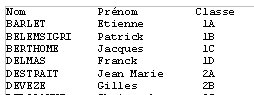 Télécharge le document colonnes.odt (clic droit /
Enregistrer la cible du lien sous) dans ton répertoire personnel.
Télécharge le document colonnes.odt (clic droit /
Enregistrer la cible du lien sous) dans ton répertoire personnel. - Ouvre le document dans OpenOffice.org.
Ce document reprend la liste des élèves élus délégués de classe. Il est écrit en police de caractères Courier.
Ouais, pas très jolie, cette police.
Vous avez parfaitement raison. C'est très laid. D'ailleurs, cette liste doit être publiée dans le bulletin d'information de l'école. Celui-ci est écrit en police Arial. Autant changer.
- Sélectionne l'ensemble du texte.
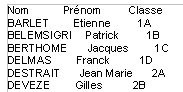 Applique la police de caractères Arial ou une police similaire disponible sur ton ordinateur.
Applique la police de caractères Arial ou une police similaire disponible sur ton ordinateur.
Ben, c'est malin ! Elle est toute chamboulée maintenant, la liste !
Et si on remettait de l'ordre ?
- S'ils ne sont pas visibles, fait apparaître les caractères non imprimables en cliquant sur le bouton
 de la barre d'outils.
de la barre d'outils. - Ajoute des espaces partout où c'est nécessaire pour retrouver l'agencement en colonnes. Si tu penses qu'il y a un soucis, lis immédiatement ce qui suit.
Objection ! C'est un travail de fou ! Je vais y passer des heures. Et même, il y a toujours de petits décalages.
Effectivement. Je crois que je vais vous autoriser à ne pas suivre les instructions précédentes. Mais cela mérite quelques explications.
Police proportionnelle ou non proportionnelle
La police de caractères Arial est dite proportionnelle. Cela veut dire que l'espace occupé par une lettre n'est pas toujours le même. Un " W " occupe plus de place qu'un " I ".
La police de caractères Courier est dite non-proportionnelle. Cela signifie que tous les signes (lettres, chiffres, espaces, ponctuation,...) occupent le même espace sur la ligne.
Police non-proportionnelle
WWWW MMMM
IIII JJJJ
Police proportionnelle
WWWW MMMM
IIII JJJJ
Donc, dans le document d'origine, les colonnes peuvent être parfaitement alignées puisque tous les signes (y compris les espaces) occupent la même place.
Si l'on utilise une police non-proportionnelle, il devient impossible d'aligner les colonnes.
Bref, aucun moyen de publier cette liste proprement dans le bulletin d'informations...
Ah si ! Les tabulations sont là pour nous sauver !
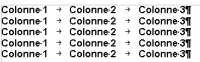 Les tabulations sont un moyen efficace pour se déplacer jusqu'à un point précis d'une ligne sans se préoccuper de la police de caractères utilisée.
Les tabulations sont un moyen efficace pour se déplacer jusqu'à un point précis d'une ligne sans se préoccuper de la police de caractères utilisée.
Fonctionnement des tabulations
Pour utiliser les tabulations, il faut positionner des " taquets " dans la règle horizontale. Observe l'animation ci-dessous.
 Lorsque l'on frappe la touche de tabulation, le curseur de texte se déplace directement jusqu'au prochain taquet de tabulation.
Lorsque l'on frappe la touche de tabulation, le curseur de texte se déplace directement jusqu'au prochain taquet de tabulation.
Les différents taquets disponibles sont illustrés sur les images de la règle horizontale, dans l'encadré suivant :
| outil | Alignement obtenu | Exemple |
 |
à gauche | 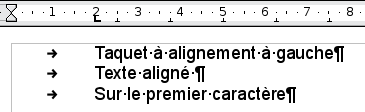 |
 |
à droite | 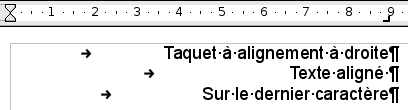 |
 |
centré | 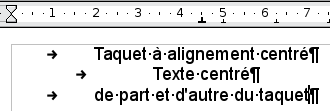 |
 |
décimal | 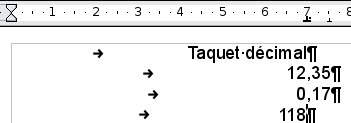 |
Pour poser un taquet de tabulation, il suffit de sélectionner son type parmi  ,
,  et
et  puis de cliquer dans la règle à l'endroit où l'on veut le disposer.
puis de cliquer dans la règle à l'endroit où l'on veut le disposer.
J'ai quand même un petit problème ! Ma main a fourché et j'ai posé un taquet à un mauvais endroit. Comment je m'en débarrasse, maintenant ?
Facile : tout est dans la petite animation ci-contre.
Pour supprimer un taquet, cliquer sur celui-ci et le glisser sur la page.
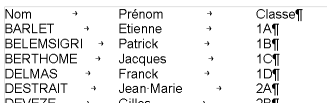 Tu peux maintenant terminer le travail de mise en page de la liste des délégués de classe.
Tu peux maintenant terminer le travail de mise en page de la liste des délégués de classe.
- Supprime tous les espaces inutiles éventuellement introduits.
- Insère les taquets de tabulations qui conviennent.
- Insère les tabulations entre les différentes colonnes.
- Enregistre ton travail.
- Télécharge le document taquets.odt en utilisant le lien ICI (clic droit / Enregistrer la cible du lien sous).
Examine quelques instants les différents taquets utilisés dans ce document.
- Démarre un nouveau document vierge que tu enregistres sous le nom cine.odt.
- Reproduis le programme de cinéma illustré ci-dessous;
Toutes les informations à propos des taquets de tabulation et de leur type peuvent être retrouvées dans l'illustration :
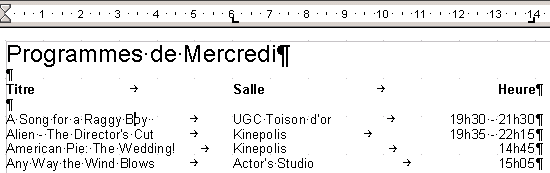
- Enregistre régulièrement ce document pendant ton travail.
- Démarre un nouveau document vierge que tu enregistres sous le nom libraire.odt.
- Reproduis, en faisant le meilleur usage possible des tabulations, l'extrait du catalogue de librairie suivant présenté ci-dessous.
Attention, le séparateur décimal peut être le point ou la virgule, selon la configuration du système d'exploitation et d'OpenOffice.org. Nous reverrons ce problème à la page suivante.
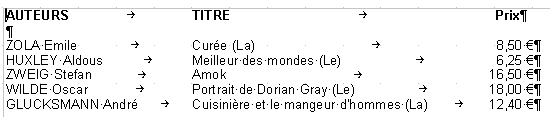
- Enregistre régulièrement ce document pendant ton travail.
Dites, c'est quoi ces sortes de petites pattes de mouche dans la règle horizontale? Tenez, je vous les ai mises en rouge, ici.

Pas d'inquiétude ! Ce ne sont pas des pattes de mouche. Il s'agit simplement de taquets de tabulation " par défaut ". Cela signifie que, si aucun taquet n'est défini, la touche de tabulation utilisera ces repères pour caler le curseur
de texte.
Dès qu'un taquet est défini, ces repères n'ont plus de sens et ils disparaissent comme ils étaient venus.
Quand tu as terminé les deux exercices, soumets-les au professeur puis passe à la page suivante.
Vers la page suivante

Dernière modification 18/08/2016 Test dans /info ...
 Cette création est mise à disposition sous un contrat Creative Commons.
Cette création est mise à disposition sous un contrat Creative Commons.